有时候由于工作需要,常在PPT中应用个性化模板,那么在PPT中如何新建自定义PPT主题呢?我们一起来看看吧!首先打开PPT演示文稿,创建四张空白文档(连按四下enter键),点击工作栏【视图......
2022-05-05 183 自定义PPT主题
在很多情况下,当用户正在制作一份PPT时,由于很多不可控的原因,比如突然断电,或者手误关闭时,难道辛苦制作的幻灯片都消失了吗?当然不是,今天小编就来教大家,突然断电,没保存的PPT该如何恢复的方法,具体怎么操作呢,一起来学习一下吧。
首先,单击工具栏【开始】下的【备份与恢复】,在下拉菜单当中,选择【备份中心】:
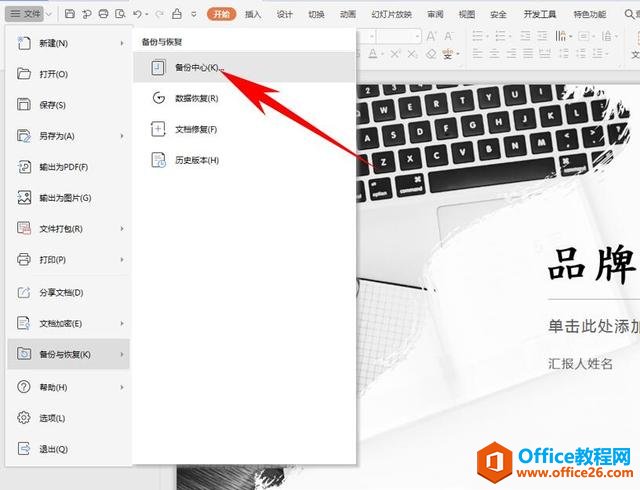
弹出【备份中心】的对话框,单击左下角的【设置】选项:
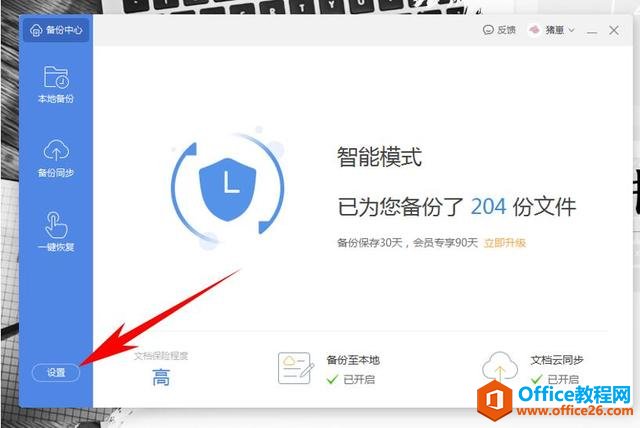
可以看到有两种备份选项,一个是智能模式,一个是定时备份:
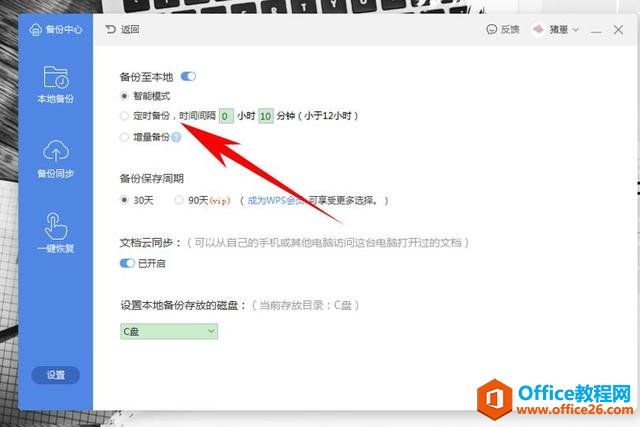
在这里,用户可以自行设置备份时间,比如将备份时间改为5分钟,WPS将会每隔5分钟自动保存一次:
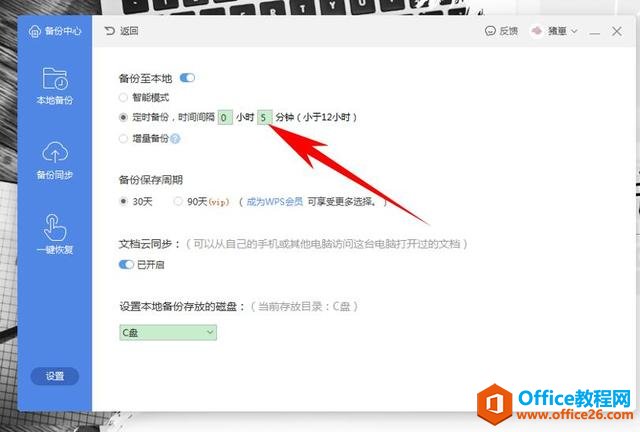
那么已经丢失的文档,或者设置完保存时间,如何恢复最近一次修改的文档呢?单击【本地备份】,找到需要恢复的文稿,单击前方的加号,显示出所有版本的PPT,选择时间最近一次的单击打开即可恢复:
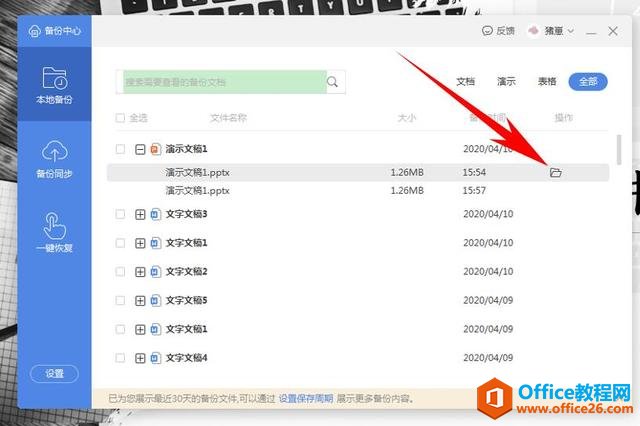
标签: PPT没保存怎么办
相关文章

有时候由于工作需要,常在PPT中应用个性化模板,那么在PPT中如何新建自定义PPT主题呢?我们一起来看看吧!首先打开PPT演示文稿,创建四张空白文档(连按四下enter键),点击工作栏【视图......
2022-05-05 183 自定义PPT主题

我们有时候在使用PPT过程中需要在PPT中批量插入图片三种方法,你知道怎样在PPT中批量插入图片吗?今天小编就教一下大家在PPT中批量插入图片三种方法。一、把多张图片批量插入到一张幻灯......
2022-05-05 355 PPT批量插入图片

如何在PPT中绘制倒金字塔的逻辑表达效果老规矩,方法看看效果。是一个倒金字塔逻辑思路表达,表达经过层层筛选总结,最后合作得以实现的表达。这种有立体的环形的金字塔怎么绘制呢?......
2022-05-05 491 PPT绘制倒金字塔效果

用PPT演示文稿的操作中,我们会根据需要进行背景设置,如果想使用电脑上的图片,例如团队照片、网上下载的图片,我们该怎么操作呢?第一步,在页面空白处,点击右键,点击【设置背景......
2022-05-05 261 PPT背景